为什么要提前规划?——避免数据丢失与重复劳动
换新机最焦虑的不是性能,而是“旧手机照片怎么传到新手机”这一步。很多人临时抱佛脚,结果出现照片重复、格式不兼容、云端覆盖等坑。提前规划三件事:
- 确认旧手机剩余空间与照片总量,决定用本地还是云端方案
- 检查新旧系统版本差异,避免iOS 17与Android 14互传时HEIC/JPG格式冲突
- 给旧手机做一次“瘦身”,删除截图、缓存,减少传输量
方案一:官方一键换机——最快但有限制
苹果:iPhone 迁移到 iPhone
两部iPhone靠近,旧机出现“设置新iPhone”弹窗,扫描动画即可完成。注意:
- 需两台设备都运行iOS 11以上,且蓝牙/Wi-Fi全开
- 若旧机容量超新机,系统会提示“仅迁移部分数据”,此时需手动挑选相册
安卓:小米换机/华为手机克隆
以小米为例:
- 新旧手机均安装小米换机App
- 旧机选“旧手机”,新机选“新手机”→扫码→选择“相册”→等待完成
- 传输速度约100MB/s,1万张照片约20分钟
方案二:云端同步——跨系统最稳
iCloud vs Google Photos 谁更省心?
问:iCloud能在安卓用吗?
答:不能,但可用网页版iCloud.com下载再导入Google Photos。
步骤:
- 旧iPhone:设置→照片→打开iCloud照片,等待上传完毕
- 新安卓:安装Google Photos→登录同一Google账号→自动同步
- 反向操作:安卓→Google Photos→iPhone安装Google Photos→同步
注意:iCloud免费仅5GB,大容量需付费;Google Photos压缩画质,若选“原始画质”也占空间。
方案三:电脑中转——零流量、零压缩
Mac 用户:隔空投送+图像捕捉
1. 用数据线连接旧iPhone到Mac,打开图像捕捉,批量导出到文件夹
2. 新iPhone连接Mac,打开访达→选择设备→照片→同步所选文件夹
Windows 用户:iTunes+资源管理器
1. 旧iPhone连接电脑,在“Apple iPhone”盘符里复制DCIM文件夹
2. 打开iTunes,新iPhone→照片→同步文件夹→选择刚才的DCIM
方案四:第三方工具——专治疑难杂症
推荐三款零广告工具
- Send Anywhere:跨平台,6位数密钥直传,不压缩
- SHAREit:局域网速度达20MB/s,支持安卓→iOS
- PhotoSync:可设置“仅传新照片”,避免重复
使用技巧:先在新旧手机连接同一5GHz Wi-Fi,再打开App配对,速度翻倍。
常见翻车现场与急救
问题1:导入后照片时间错乱
原因:EXIF信息丢失。解决:用Google Photos“修复时间戳”功能批量调整。
问题2:HEIC在Windows打不开
解决:在旧iPhone设置→相机→格式→选“最兼容”,再导出JPG。
问题3:重复照片爆炸
解决:新手机安装Remo Duplicate Photos,一键去重。
进阶:如何保留相册分类与回忆
很多人只把照片“搬”过去,却丢了“人物相册”“地点回忆”。正确姿势:
- 苹果:在旧iPhone打开“设置→通用→传输或还原iPhone”,选择“iCloud云备份”,新机恢复备份即可完整还原相册结构
- 安卓:用Google Photos“锁定文件夹”先备份私密照片,再整体迁移
最后一步:验证与清理
传输完成后,务必:
- 随机抽查100张原图,对比大小、清晰度
- 查看“最近删除”相册,清空旧机残留
- 在旧手机“设置→通用→iPhone存储空间”确认照片已彻底移除,防止隐私泄露
完成以上步骤,你的“旧手机照片怎么传到新手机”才算真正闭环。
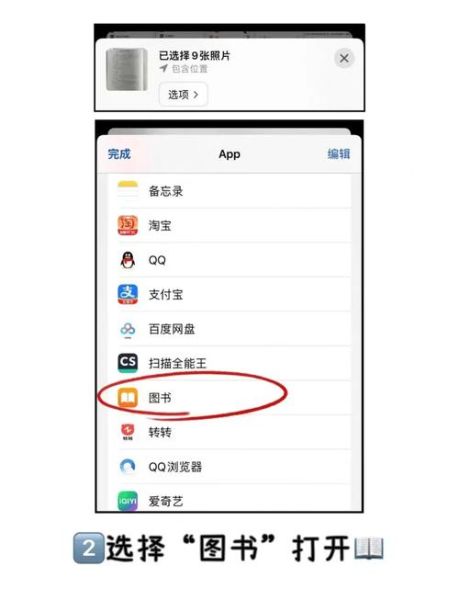
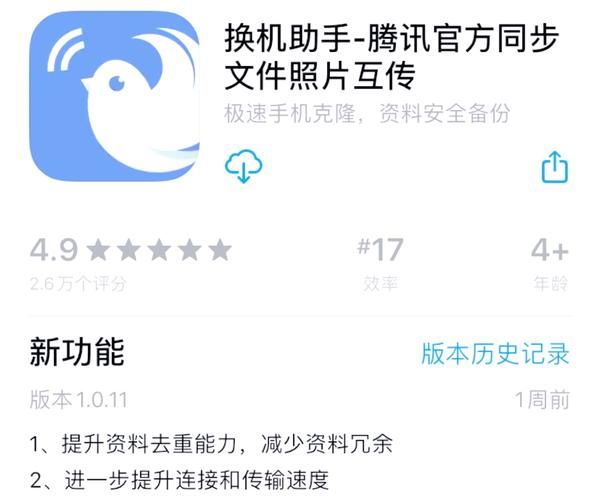
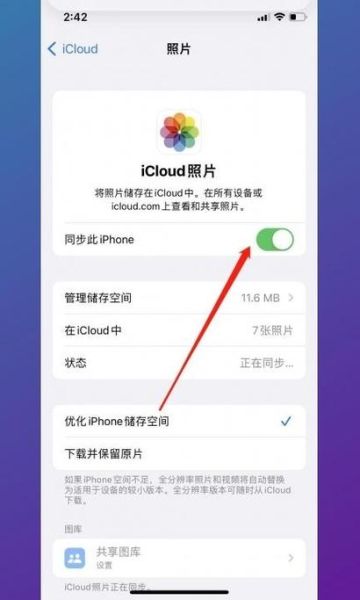
暂时没有评论,来抢沙发吧~